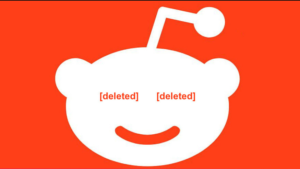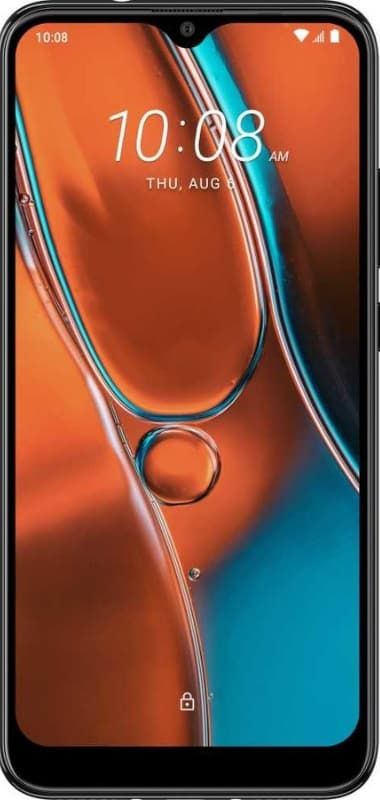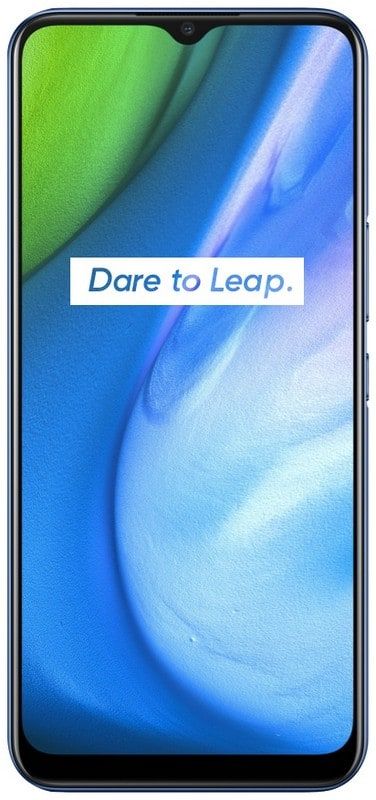Cum configurați aplicația Google Home pentru computer
Doriți să configurați aplicația Google Home pentru computer? Aplicația Google Home gestionează sau configurează Google Home, Chromecast și multe alte dispozitive inteligente care acceptă Google Home. Cu toate acestea, este construit pentru a funcționa numai cu dispozitive Android sau iOS. De asemenea, folosește un emulator Android sau Google Chrome pentru a accesa aplicația de pe un computer desktop.
Aplicația Google Home este controlul central pentru toate dispozitivele Google. De asemenea, îl puteți utiliza pentru a transmite pe un hub Google Home, un dispozitiv Chromecast sau pentru a controla alte dispozitive inteligente compatibile din rețeaua dvs. Wi-Fi.
Din păcate, aplicația Google Home este disponibilă și pentru dispozitivele mobile. Oricine folosește acest centru de control pe computerul său nu are noroc. În plus, știi cum să instalezi o metodă. Depinde ce vrei să faci.
Transmiterea prin browserul Chrome
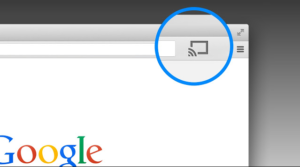
Dacă trimiteți computerul sau un videoclip în browserul dvs. pe orice dispozitiv din rețeaua dvs. De asemenea, puteți utiliza browserul Chrome pentru asta.
Există două metode pentru a face acest lucru. Dacă doriți să proiectați o filă de browser, pur și simplu deschideți browserul Chrome și alegeți meniul cu trei puncte situat în colțul din dreapta sus.
După ce alegeți Cast, Chrome va deschide apoi un nou meniu care afișează toate dispozitivele din rețeaua dvs. care sunt disponibile pentru casting.
O altă opțiune în acest sens este transmiterea de servicii video sau muzicale online care acceptă Chromecast. Dacă o acceptă, veți vedea pictograma de distribuție în playerul muzical sau video.
Alegerea pictogramei proiectate va deschide aceeași fereastră de selecție a dispozitivului.
Dacă doriți toate comenzile non-casting oferite de aplicația Google Home. Apoi, ai alte câteva trucuri care vor funcționa.
Configurați aplicația Google Home pe PC prin Android Emulator

Dacă configurați - aplicația Google Home, atunci instalați un Emulator Android pentru ca Windows să ruleze aplicații mobile pe computer. De exemplu, Bluestacks instalează și rulează multe aplicații Android, inclusiv aplicația Google Home. Întreaga funcționalitate va fi destul de similară.
BlueStack:
BlueStack este unul dintre cele mai populare emulatoare Android pentru Windows și Mac. De asemenea, este unul dintre emulatoarele mai echilibrate. Emulatorul este un amestec de putere, grafică și procesare, ceea ce îl face cel mai favorabil emulator Android pentru PC. După ce folosiți aplicații sau jucați jocuri pe Bluestacks, va funcționa perfect, deoarece emulatorul este suficient de capabil să joace jocuri cu grafică înaltă.
Bluestacks rulează și pe 'cele mai recente' Versiunea nougat. Cu toate acestea, pretinde că este de 6 ori mai rapid decât Android. Software-ul are un sistem avansat de mapare și control al tastelor, pe care îl puteți gestiona cu ajutorul tastelor cu cea mai recentă fereastră de control al jocului.
Cerinte Minime de Sistem
- Sistem de operare: Microsoft Windows 7 și versiuni ulterioare.
- Procesor: Procesor Intel sau AMD.
- RAM: PC-ul dvs. trebuie să aibă cel puțin 2 GB de memorie RAM.
- Hard disk: 5 GB spațiu liber pe disc
- Trebuie să fii administrator pe computerul tău
Descărcați Bluestacks | Windows și Mac
Instalare:
BlueStacks include reclame, dar nu sunt urâte. Aplicația este ușor de utilizat și rulează cu ușurință aplicația Google Home. Puteți descărca și instala BlueStacks pe computer. După finalizarea instalării, pur și simplu lansați BlueStacks.
Pasul 1:
Când se lansează, apare o solicitare pentru a vă conecta la Google Play, astfel încât să puteți instala aplicații. Fă-o.
Pasul 2:
După ce vă conectați la contul dvs. Google, veți vedea câteva instrucțiuni pe care le-ați urma după ce ați configurat un telefon nou. Aceasta include activarea Serviciilor Google pentru dispozitivul respectiv. Nu uitați să dezactivați Faceți backup la Google Drive , deoarece acesta nu este un telefon real și nu doriți copii de rezervă.
Pasul 3:
Pur și simplu alegeți Mai mult și Accept cand esti gata.
Pasul 4:
În cele din urmă, veți vedea lansarea Google Play pe Android. Căutați Google Play pentru Google Home și alegeți Instalare .
După finalizarea instalării, sunteți gata să utilizați cel mai recent Google Home pentru PC!
Cum să configurați Google Home pe BlueStack

descărcarea bateriei nova launcher
Când instalarea este finalizată, puteți alege, de asemenea Acasă din BlueStack pentru a reveni la ecranul de pornire.
Pasul 1:
Atingeți de două ori Acasă pentru a deschide Google Home. După lansarea aplicației, ecranul se va modifica pentru a vizualiza profilul pentru a simula modul în care ar arăta aplicația atunci când se execută pe un telefon obișnuit.
Pasul 2:
Pur și simplu alegeți pictograma Începeți
Pasul 3:
Apoi selectați contul dvs. Google
Pasul 4:
Atingeți OK
Pasul 5:
Apoi va apărea ecranul de acces la locație. Pur și simplu alegeți Următorul a continua.
Pasul 6:
Apoi alege Permite pentru a permite aplicației să vă obțină locația.
După ce ați terminat, aplicația se va conecta la contul dvs. Google Home. Apoi va afișa toate dispozitivele și aplicațiile pe care le-ați adăugat mai devreme în Google Home din aplicația dvs. Android.
Pasul 7:
Acum puteți alege orice dispozitiv și atingeți pictograma Setări situată în partea dreaptă sus pentru a vizualiza și edita setările Google Home ale dispozitivului.
De asemenea, puteți controla orice dispozitive inteligente pe care le utilizați pe Google Home, atâta timp cât acțiunea nu poate implica difuzarea.
Cum se folosește Google Chrome pentru a controla dispozitivele Google Home

Google Chrome copiază unele funcționalități ale aplicației Google Home, dar este limitată. De exemplu, nu puteți utiliza dispozitivele Google Home prin intermediul browserului Chrome. Deci, doriți în continuare un dispozitiv mobil sau un emulator Android pentru asta. Chrome poate, de asemenea, să transmită sau să transmită în flux pe oricare dintre dispozitivele dvs. Chromecast sau Google Home.
Pur și simplu actualizați la cel mai nou model de Chrome și verificați dacă computerul și dispozitivul Google Home se atașează la aceeași rețea Wi-Fi. Dacă doriți să transmiteți în flux sau să transmiteți pe un dispozitiv Google Home. Sau, fie alegeți trei puncte verticale situat în colțul din dreapta sus al Chrome sau atingeți dreapta o zonă goală a paginii. Apoi puteți atinge Distribuție urmat de dispozitivul dvs.
Cum se folosește Google Home pe Chromebook
Este cea mai bună alegere care vă oferă toate funcționalitățile aplicației Google Home care rulează aplicația Google Home pe Chromebook.
Este bine după ce rulați aplicații Android pe Chromebook. De asemenea, folosește aceeași rețea la care este conectat Chromebookul.
Dacă doriți să configurați acest lucru, pur și simplu deschideți setările Chromebookului, alegeți Aplicații , și în Magazin Google Play secțiune atingeți Porniți buton.
După ce este activat, puteți deschide Google Play pe Chromebook sau puteți instala aplicația Google Home. După instalare, puteți lansa pur și simplu aplicația Google Home și va funcționa așa cum funcționează pe dispozitivele Android. Include transmiterea pe orice dispozitiv compatibil Cast din rețeaua dvs.
Puteți controla toate dispozitivele Google Home prin intermediul computerului desktop?
Folosind un emulator, puteți accesa toate funcțiile Google Home. Cu toate acestea, cu browserul, nu puteți utiliza dispozitive noi.
De asemenea, este posibil să instalați Google Assistant pe Windows pentru a beneficia pe deplin de asistentul virtual Google; cu toate acestea, asistența vocală este restricționată pentru transmiterea în flux a conținutului media de pe Chrome pe dispozitivele Google Home. De asemenea, vă veți bucura de câteva comenzi simple sau ușoare, cum ar fi Max volum sau Stop.
Concluzie:
Iată totul despre Configurarea aplicației Google Home pentru computer. Cu emulatoarele Android menționate mai sus, puteți rula cu ușurință aplicația Google Home. Cu toate acestea, capacitatea de reacție a simulatoarelor depinde de specificațiile software și hardware ale computerului dumneavoastră.
Sper să vă placă acest articol. De asemenea, dacă doriți să împărtășiți orice altă metodă cu privire la acest articol, apoi renunțați la un comentariu și spuneți-mi despre asta. Nu uitați să ne împărtășiți opiniile!
cum să știți dacă bootloaderul dvs. este deblocat
Pana atunci! Peace Out
Citește și: